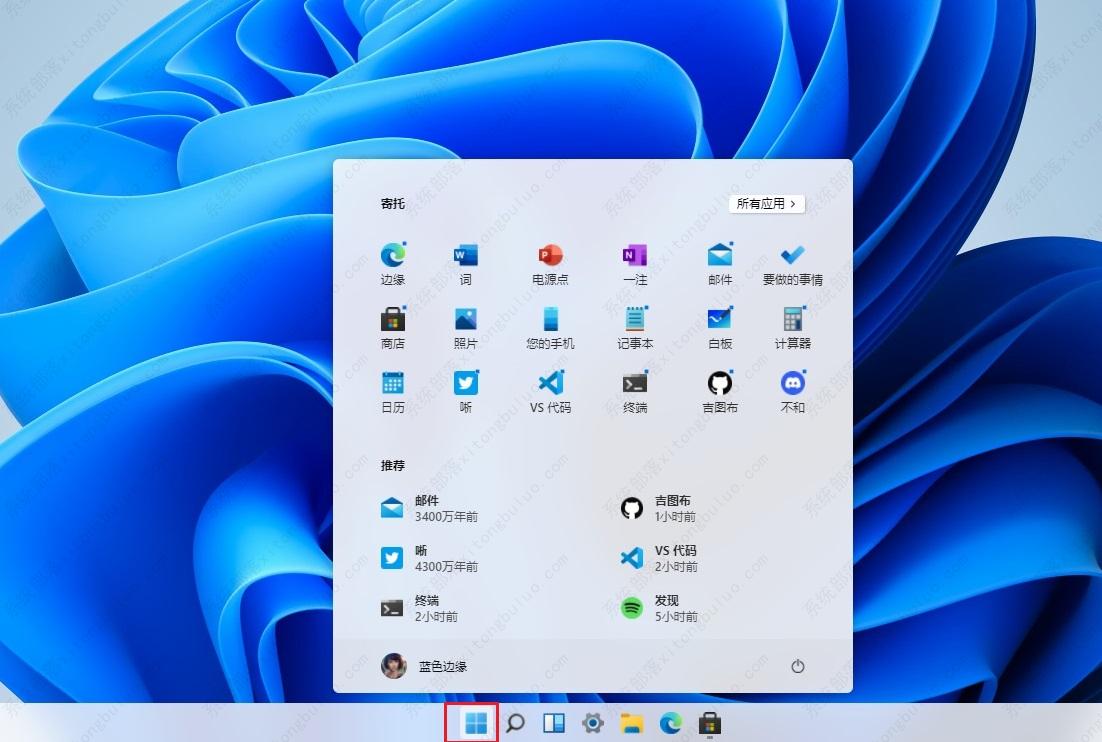微软Win11 25346.1001官方预览版镜像 V2023
Win11 25346.1001详细更新内容如下:
新增功能
插入式设备(包括台式电脑)上的内容自适应亮度控制 (CABC)
内容自适应亮度控制 (CABC) 已经是用户熟悉的一项功能。Windows 11 中的此功能将根据正在显示的内容使显示器或监视器的区域变暗或变亮,目的是在降低功耗和视觉体验之间取得平衡,以节省电池寿命。从此版本开始,我们允许此功能在插入充电器的笔记本电脑和二合一设备等设备上运行。对于大多数用户来说,这种变化不会引人注意,而且应该会降低能耗。
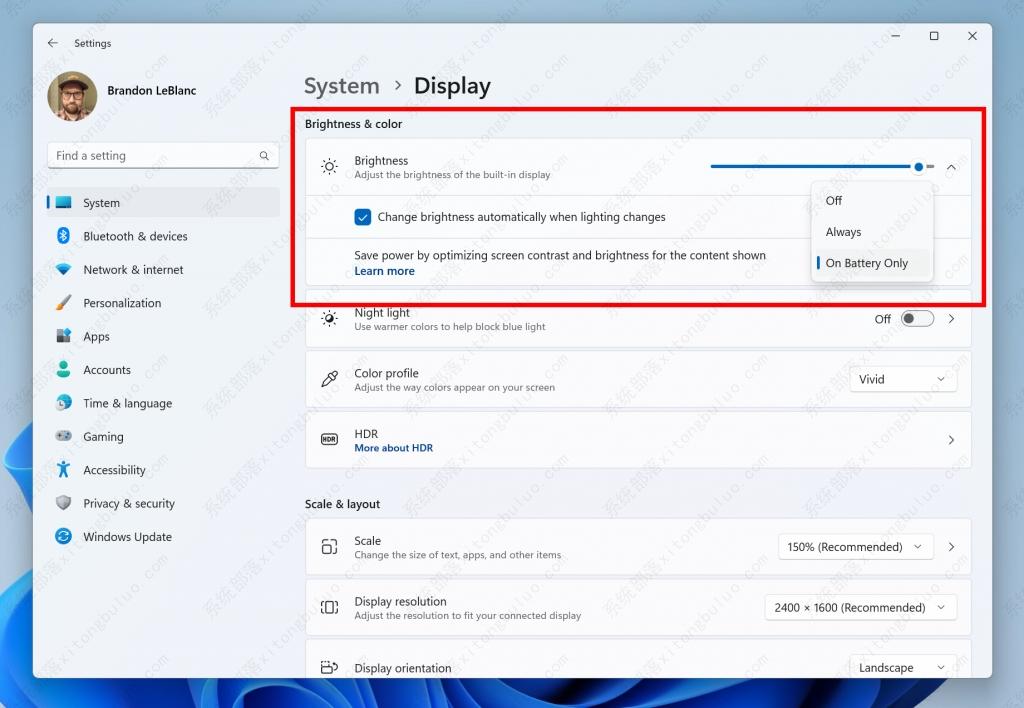
设置中的内容自适应亮度控制选项
可以通过“亮度和颜色”下的“设置”>“系统”>“显示”以及具有 3 个选项的下拉菜单调整此功能:关闭、始终和“仅使用电池”。对于电池供电的设备,例如笔记本电脑和二合一设备,默认设置为“On Battery Only”。我们鼓励使用笔记本电脑、二合一笔记本电脑的内部人员尝试“始终”选项,并向我们提供有关 CABC 视觉质量的反馈,以便我们确保对其进行适当调整。
请注意:内容自适应亮度控制 (CABC) 需要由 OEM(设备制造商)启用。因此,并非所有笔记本电脑或二合一设备都提供此功能。
反馈:请在“显示和图形”>“自适应亮度”下的“反馈中心”(WIN + F) 中提交反馈。
变化和改进
[远程桌面]
将远程桌面会话的连接栏重新设计为符合我们的 Windows 11 设计原则的全新亮/暗模式设计。
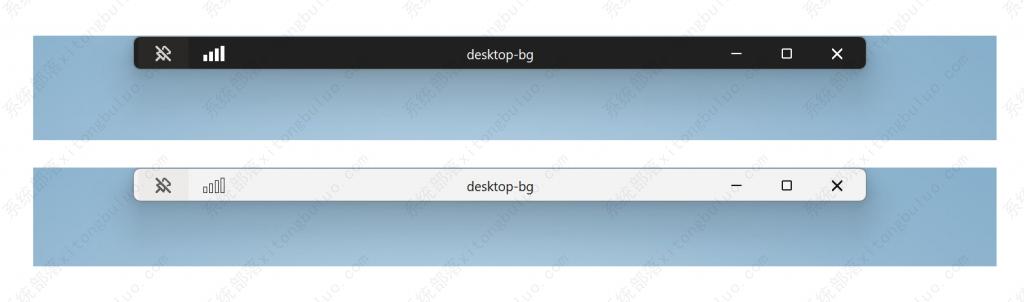
重新设计了远程桌面会话的连接栏
在文件资源管理器中将本地文件共享给 Outlook 联系人时,您现在会看到用于快速将文件通过电子邮件发送给自己的选项。此外,我们还改进了从 Outlook 加载联系人的功能。此功能不适用于存储在 OneDrive 文件夹中的文件,因为 OneDrive 有自己的共享体验。
[任务栏和系统托盘]
[添加]当右键单击系统托盘中的网络图标时,我们添加了诊断网络问题的选项。
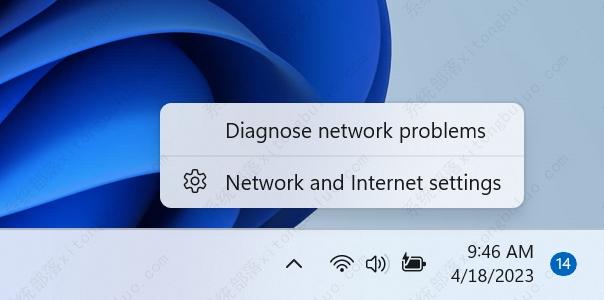
当您右键单击系统托盘中的网络图标时,添加了诊断网络问题的选项
[设置]
我们正在引入新的存在传感器隐私设置和 API。如果您的设备带有兼容的存在传感器,您现在可以管理您的隐私并阻止/允许某些应用程序访问这些传感器。Microsoft 不收集任何图像或元数据,所有处理都在设备硬件上本地完成,以最大程度地保护隐私。如果您的设备支持,您可以在“设置”>“隐私和安全”>“存在感应” 下找到这些设置。具有兼容存在传感器的设备的应用程序开发人员可以在请求人类存在功能后将应用程序定位为请求和读取用户存在信息。在此处了解有关 API 的更多信息。
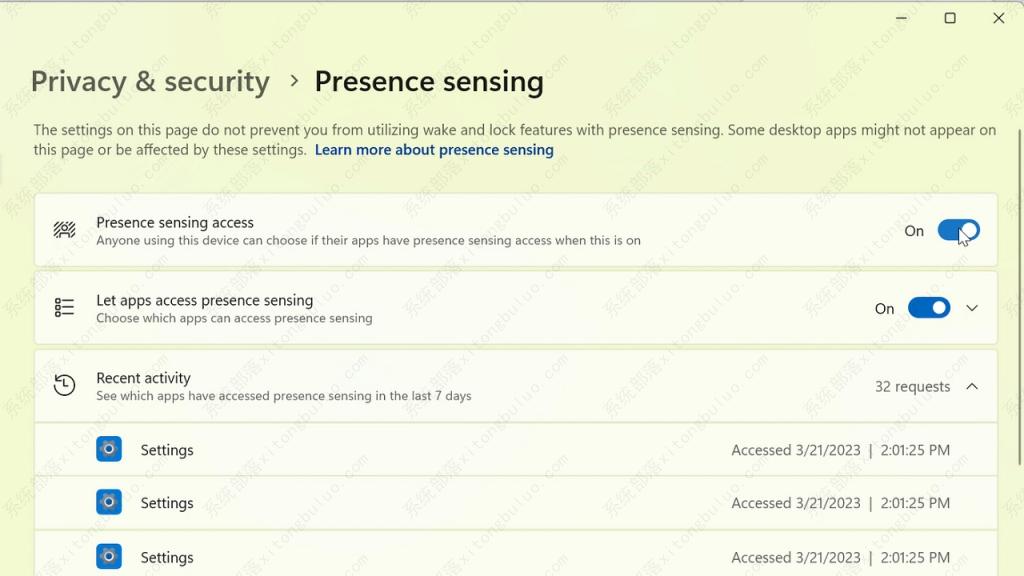
如果您的设备支持,请在“设置”下添加新的存在传感器隐私设置
[Windows 安全]
在根据 Insider 反馈修复了一些问题后,我们将重新引入与 Windows 11 视觉效果相匹配的更新 Windows 安全(防火墙)通知对话框。
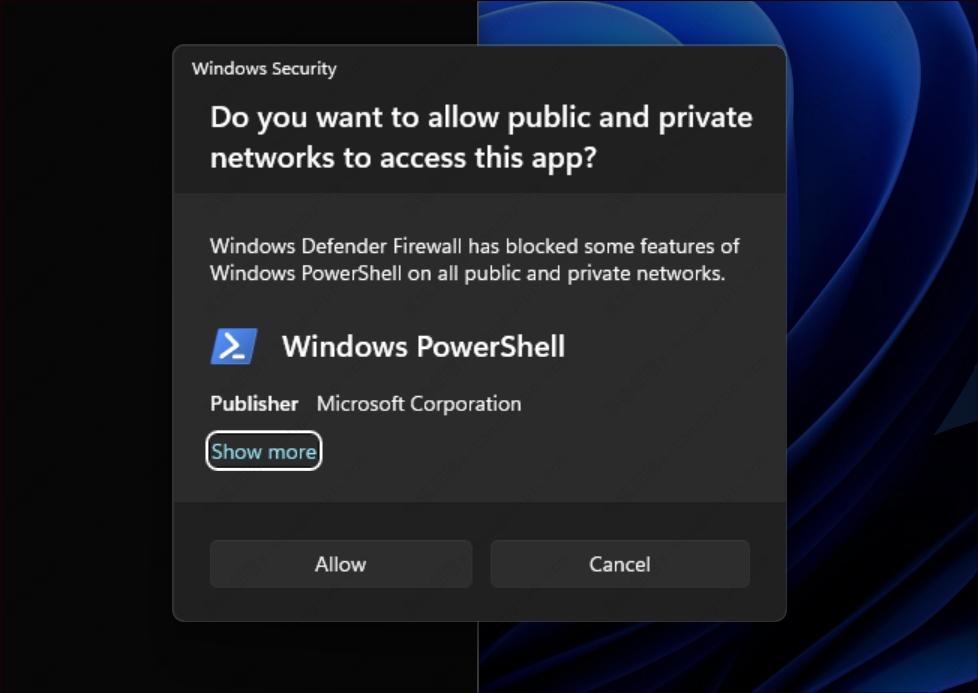
更新了 Windows 安全(防火墙)通知对话框
[旁白]
与繁体中文字符交互的讲述人用户现在可以在 Windows 中使用讲述人和 IME 候选窗口时自信地执行此操作。这是通过创建一个用于详细阅读的繁体中文词典来实现的。讲述人现在使用词典来消除每个繁体中文单词的歧义。用户应注意,讲述人详细阅读仅支持台湾语言包。讲述人不支持香港语言包。
[图形]
现在可以更轻松地在使用电池运行时配置 HDR 状态!只需转到“设置”>“系统”>“显示”>“HDR”,然后选择您是否希望 HDR(或 HDR 视频流)在您的 PC 使用电池运行时保持打开状态。

使用电池运行时 HDR 的可配置状态
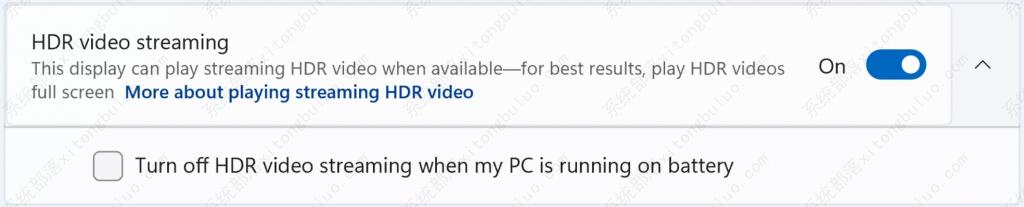
使用电池运行时 HDR 视频流的可配置状态
安装方法
系统部落为您提供两种安装方法,本地硬盘安装是最为简单的安装方法。建议使用硬盘安装前先制作U盘启动工具,如果硬盘安装失败,或者您的电脑已经是开不了机、卡在欢迎界面、进不去桌面、蓝屏等情况,那么就需要选择U盘重装系统。
1、本地硬盘安装:硬盘安装Win11系统教程
2、U盘启动工具安装:U盘重装win11系统教程